文章目錄
![]() 編輯人員資料
編輯人員資料
![]() 評論及獎項
評論及獎項
本文內容
- 1. 免費下載 EaseUS Data Recovery Wizard破解版
- 2. 獲取官方EaseUS Data Recovery Wizard
- 3. 如何啟用 EaseUS Data Recovery Wizard
- 4. 如何救援丟失的資料
- 5. 關於 EaseUS Data Recovery Wizard 的一切
- 6. 對破解軟體說 NO
EaseUS Data Recovery Wizard 16.0.1 是適用於幾乎所有類型資料丟失的最佳資料救援軟體之一。它有助於從您的硬碟、筆記型電腦、記憶卡、USB 隨身碟和其他行動或不可移動的儲存裝置中復原資料。更重要的是,資料救援的高成功率吸引了許多人。如果您正在尋找 EaseUS 資料救援軟體破解及序號金鑰,您現在就可以得到它。有兩種方法可以取得該軟體的正版。一種是免費下載。另一種是以 7 折的優惠購買。繼續閱讀以了解如何輕鬆獲取資料救援軟體的完整版。
1. 下載 EaseUS Data Recovery Wizard 破解版16.0.1(免費版)
如果您丟失的資料不超過 2GB,最好的選擇是 EaseUS 免費資料救援軟體。事實上,免費版適用於大多數資料丟失情況。如果只有少數重要檔案被誤刪除或丟失,這是找回它們的最佳方法。您可以使用 Data Recovery Wizard Free 立即恢復 500MB 資料。並且,在您的 Facebook 或 Twitter 個人資料上分享該軟體,將此限制增加到 2GB。下載並按照以下說明解鎖您的 2GB 限制。
如何救援 2GB 的資料:
2. 7 折優惠 — 獲取有序號的官方 EaseUS Data Recovery Wizard
如果您丟失的資料大於 2GB,最好的選擇是升級到完整版的 Data Recovery Wizard。重大消息!購買官方 EaseUS Data Recovery Wizard 授權或序號可享受 7 折的優惠。您可以下載正版 EaseUS 資料復原軟體並購買官方授權碼,安全找回一切資料!
與破解用戶不同,您可以享受許多優勢,例如:
- 30 天退款保證
- 全天候線上技術支援
- 終身免費升級
- 隱私權保護等
3. 如何使用序號啟用 EaseUS Data Recovery Wizard
現在您已獲得 EaseUS 資料救援軟體破解版的授權碼,您可以使用該序號啟用您的軟體。以下是有關如何操作的步驟教學:
步驟 1. 在您的電腦上執行 EaseUS Data Recovery Wizard > 點擊「立即升級」(免費版)或「激活」(試用版)。
步驟 2. 複製並貼上授權碼,然後點擊「升級」(免費版)或「激活」(試用版)。
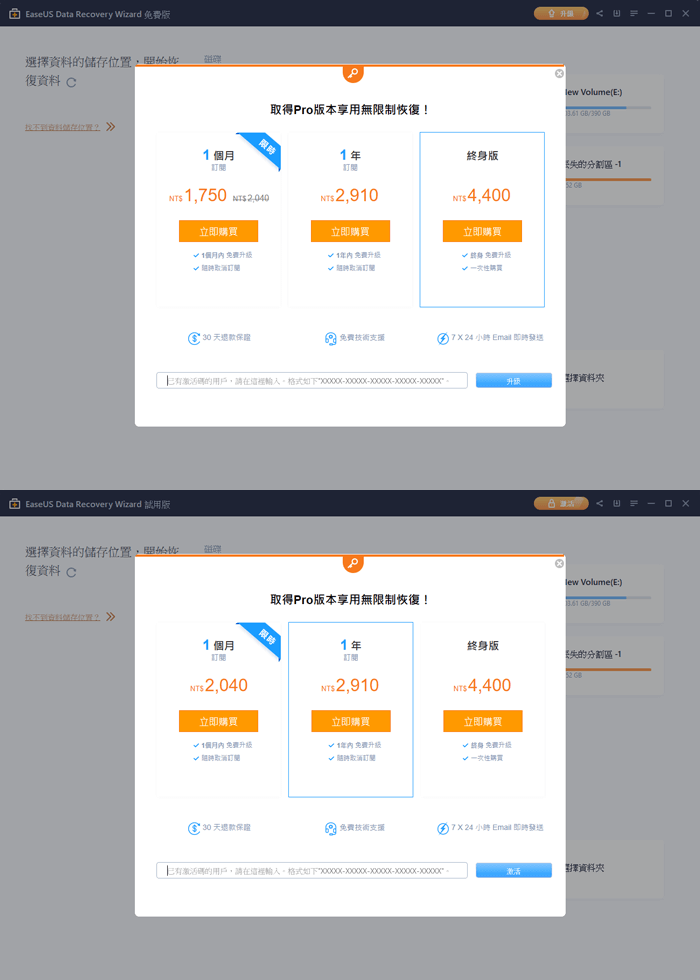
4. 如何使用最新版 EaseUS Data Recovery Wizard 恢復資料
EaseUS 應該是您在 Windows 桌上型、筆記型電腦和其他 Windows 相容裝置上快速完整復原檔案的首選。這款直觀的軟體提供了多種資料恢復技術,每種技術都適用於恢復某種類型的資料丟失。
下載這款免費的無限量資料救援軟體,並按照以下步驟使用最新版本的 EaseUS Data Recovery Wizard 恢復永久刪除的檔案、影片、音樂和文件:
恢復丟失資料步驟拆解:
步驟 1. 在電腦上啟動資料救援軟體—EaseUS Data Recovery Wizard。選擇一個位置,可以是硬碟、USB隨身碟、micro sd卡、特定資料夾或桌面。然後點擊「掃描」。
步驟 2. 在掃描期間,有越來越多的丟失資料被找到並顯示在軟體介面上。如果您想救回誤刪除的資料,可以在快速掃描結束後檢查「已刪除的檔案」下找到的結果。
步驟 3. 點擊「篩選」,快速過濾圖片、文件、影片等特定類型檔案。最後,選擇要復原的資料並單擊恢復按鈕。
5. 關於 EaseUS Data Recovery Wizard 你應該知道的一切(額外技巧)
EaseUS Data Recovery Wizard 是一款出色的資料恢復軟體。在過去的十幾年裡,它幫助了超過 7200 萬人。借助此工具,您可以從電腦、Mac、HDD、可攜式裝置等復原所有丟失的資料。
EaseUS Data Recovery Wizard 完整版的主要特點
這款易於使用的軟體有許多好用的功能,讓我們來看看其中的一些:
| 特徵 | EaseUS Data Recovery Wizard 詳情 |
|---|---|
| 支援各種場景 | 支援丟失磁碟區救援、刪除復原、格式化救援、RAW 磁碟區復原、系統崩潰救援、病毒攻擊恢復等。 |
| 恢復幾乎所有檔案 | EaseUS 可恢復所有類型的丟失檔案:照片、文件、影片、音訊、電子郵件、壓縮檔等(超過 1000 種檔案類型)。 |
| 支援幾乎所有系統 | 可以在 Windows 11/10/8.1/8/7/Vista/XP 或 Windows Server (2003 - 2019) 中執行此軟體。此外,它還支援 FAT、exFAT、NTFS、NTFS5、ext2/ext3、HFS+ 等。 |
| 便於使用 | 只需三個步驟即可恢復所有刪除和丟失的檔案。(選擇位置 - 掃描檔案 - 預覽和恢復想要的資料或檔案。) |
EaseUS Data Recovery Wizard 新功能
較新的版本有許多新功能,其中一些是:
- 支援解鎖 BitLocker 磁碟區。
- 最佳化軟體介面和交互。
- 提升圖片和影片的恢復品質。
以上所有亮點使 EaseUS Data Recovery 成為獨特而出色的資料救援程式。但是,有些人正在尋找 EaseUS Data Recovery Wizard 破解版來恢復資料。
延伸閱讀:2023 年十大 SD 卡救援軟體
6. 對破解軟體說 NO(5 個主要原因)
使用 EaseUS Data Recovery Wizard 破解版軟體非常誘人。它看起來很簡單,而且似乎是 100% 免費的。能有什麼壞處呢,對吧?事實上,使用破解版會在很多方面傷害您和官方軟體:
- 無效的破解金鑰
- 沒有技術支援
- 病毒和惡意軟體感染
- 破解版可能無法救援檔案
- 破解版傷害創作者
為什麼不使用 EaseUS 官方軟體呢?官方軟體擁有全新的 UI 設計、更快的掃描速度和更好的資料救援品質。您還可以免費取得 EaseUS 資料救援軟體,就如第 1 部分中所述。
其他人也在問 — EaseUS Data Recovery Wizard 破解版常見問題
如果您有資料恢復軟件破解相關的問題,下面的問答部分應該會對您有所幫助。
EaseUS Data Recovery Wizard 破解版怎麼獲取?
EaseUS Data Recovery Wizard Professional 破解方法:
方法 1. 免費下載 EaseUS Data Recovery破解版
方法 2. 以 7 折優惠取得官方 EaseUS Data Recovery Wizard。
如何使用 EaseUS 資料救援軟體復原資料?
要使用 EaseUS 軟體恢復丟失的資料:
步驟 1.下載並啟動 EaseUS 資料救援軟體。選擇一個位置並開始掃描。
步驟 2. 預覽並選擇丟失的檔案。
步驟 3. 恢復丟失的資料。
破解版資料救援軟體可靠嗎?
使用破解版軟體非常誘人。看起來很簡單,而且似乎是免費的。事實上,使用破解會在很多方面傷害您和官方軟體:
- 無效的破解金鑰
- 沒有技術支援
- 病毒和惡意軟體感染
- 破解版可能無法救援檔案
- 破解版傷害創作者
EaseUS Data Recovery Wizard 破解版安全嗎?
破解版不安全;只有正式版才有效。EaseUS Data Recovery Wizard 會自動為您加密所有資料,這是一個受歡迎的功能。總的來說,EaseUS 是一種安全的資料恢復解決方案。
這篇文章有幫到您嗎?
相關文章
-
如何在 Windows 10/Android/SD卡上修復損壞的影片 - 3 種方式
![author icon]() Agnes 2023年03月20日
Agnes 2023年03月20日
-
Terraria/泰拉瑞亞 加載失敗未找到備份(Terraria 資料救援)
![author icon]() Harrison 2023年04月03日
Harrison 2023年04月03日
-
![author icon]() Gina 2023年03月20日
Gina 2023年03月20日
-
![author icon]() Gina 2023年03月20日
Gina 2023年03月20日


